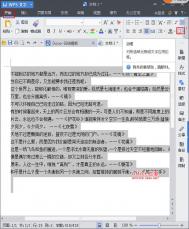1、打开WPS文字中的一篇原始文档,用你鼠标选中需要添加双波浪边框的段落,然后把鼠标切换到功能区的开始选项,点击边框的图标按钮。

2、在弹出的边框和底纹的对话框中,点击边框选项,在左侧的设置区域,选择方框图标,在中间线型区域拖动滚动条,找到双波浪线,点击颜色的下拉按钮选择自己喜欢的颜色,例如青色,在应用于下面选择段落,然后点击确定;

3、在弹出的边框和底纹的对话框中,点击边框选项,在左侧的设置区域,选择方框图标,在中间线型区域拖动滚动条,找到双波浪线,点击颜色的下拉按钮选择自己喜欢的颜色,例如青色,在应用于下面选择段落,然后点击确定;

图老师健康网温馨提示:
(本文来源于图老师网站,更多请访问https://m.tulaoshi.com/diannaorumen/)虽然操作步骤只有三步,但是在这里需要注意的是,一定你要选中段落后才可以进行操作,而边框和页面边框是两个不同的概念,另外在我们的边框设置中一定要选择应用于段落而不是文字,若是选择了文字边框所出来的效果和段落边框的效果是截然不同的。
(本文来源于图老师网站,更多请访问https://m.tulaoshi.com/diannaorumen/)